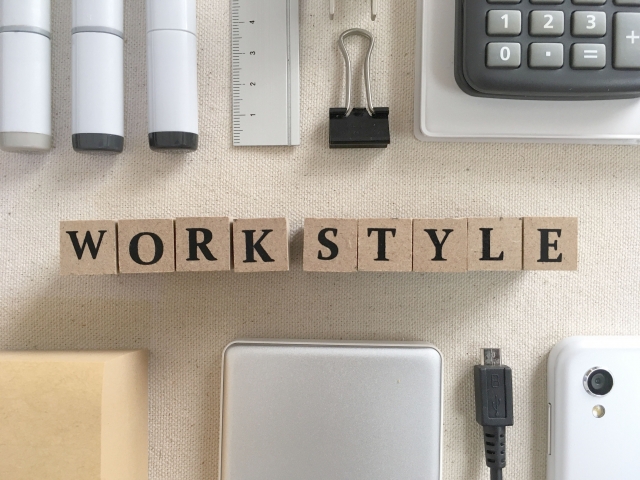2021年に発売され話題となったIKEAのゲーミングデスク 「UTESPELARE(ウーテスペラレ)」
ずっと設置したかったモニターアームを設置したので、レビューをお届けします!
UTESPELARE(ウーテスペラレ)のおさらい
「UTESPELARE(ウーテスペラレ)」 はIKEAとR.O.Gのコラボ商品として発売されたゲーミングデスク。
その特徴として天板が160×80センチととっても広い!
高さ調節も可能で68~78センチの間で調整できます。
一番注目すべきはコスパの高さ。
IKEA店舗での販売価格は14,990円(税込み)、オンラインでも購入可能(送料別)です。
詳しいレビューはこちらの記事で紹介してます。
>>IKEAのゲーミングデスク【UTESPELARE(ウーテスペラレ)】をPCデスクとして使ってみた感想・レビュー
選んだのはエルゴトロンの「LXデスクマウント モニターアーム」
今回選んだのはエルゴトロンの「LX デスクマウント モニターアーム」です。
口コミが良かったので私はAmazonで購入しました。
モニターの重さ11.3キロまで対応可能だそうです。
実際に UTESPELARE(ウーテスペラレ) に設置してみた
こちらが設置前のデスクの状態。

23.8インチのモニターが、通常のモニタースタンドで設置してあります。
今回はモニターも34インチのウルトラワイドモニターに交換するのでガラッと印象が変わるはず!
「 LXデスクマウント モニターアーム 」開封


同梱されているのは以下の通り。

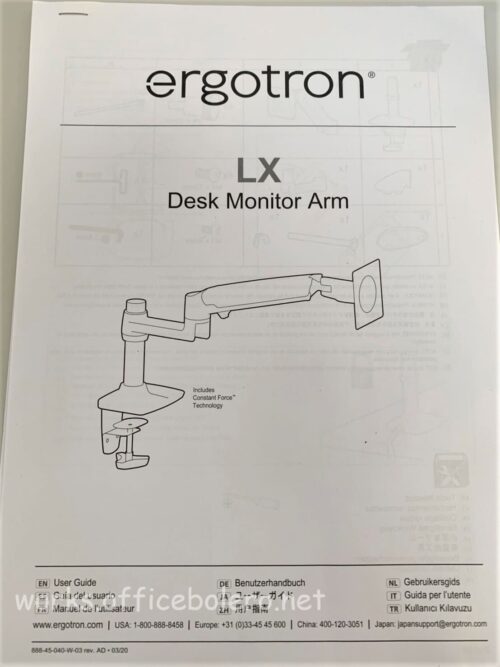
- アームその1(クランプ部分)
- アームその2(モニター設置部分)
- アームその3(中間部分)
- ユーザーズガイド(説明書)
- 固定用キャップ
- ネジ3種類
- 6角レンチ2種類
- グロメット固定用ネジ
- グロメット固定用プレート
- 結束バンド
青くした部品はグロメット(机に穴をあける固定方法)方式で固定する場合のみ使用します。
色々付いているけど、モニターを設置する時のネジは手回しできるタイプのものもあるので特に工具は必要ありませんでした。
どこに設置するかを決める
「UTESPELARE(ウーテスペラレ)」 の特徴として、デスク奥側が金属製になっています。
おそらくここにモニターアームを付ける想定の設計なのかなと。

私の環境だとデスク正面に窓枠があるため、そのエリアは避けたいと考えました。
まず右サイドに設置できないか試します。


クランプで付けられなくはないですが、網目状の薄い部分に設置することになるので強度がちょっと心配。

最終的に左側奥の、金属がクロスしていて強度が高そうな部分に設置することにしました。

モニター裏にアームを設置する
設置するモニターはLGのウルトラワイドモニター「LG モニター ディスプレイ 34WL500-B」
重さは6.9キロなのでアーム設置も問題ないはず。
モニター部分のアーム(ネック)ですが、初めは上下逆さまの形で梱包されています。
普通に動かすのは不可能な固さなので、足で踏んずけてテコの力で向きを直しました。

(アマゾンレビューでもここでつまづく人が多いですね)

こんな感じでモニターに装着。
ネジは手回しできるタイプとドライバーで締めるタイプどちらでも良いそうなのでお好みで。
各アームを合体して微調整

アームを全て接続したら角度などを微調整します。
このときに同梱されている六角レンチを使います。
コード類をアーム内に隠すことも可能
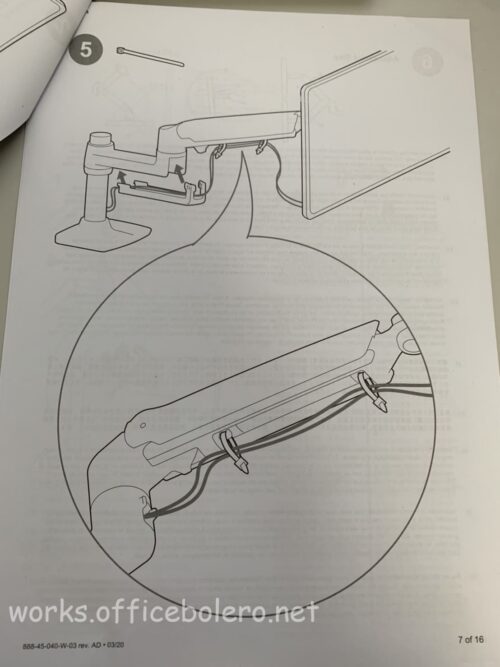
エルゴトロンのモニターアームは、アーム内に配線を隠すことができます。
結束バンドも親切に同梱されています。
ちなみに「UTESPELARE(ウーテスペラレ)」 にも配線を収納できるスペースがあるので、私はアーム内収納は使いませんでした。
モニターアーム設置完了!
ビフォーアフターでこんな感じになりました!


広いデスクだからこそのウルトラワイドモニターが映えてテンション上がります!
スタンドがなくなったことで、机上が更にスッキリしました。
surfaceを置く場所は左右変わってしまったけれど、金属がL字になっている部分に設置して安定感がアップしたので妥協ポイントですね。
おわりに
「UTESPELARE(ウーテスペラレ)」 の商品公式ページにはクランプ式モニターアーム2本設置可能と書いてあります。
今回設置してみた感じ、L字部分が2箇所あるのでその2箇所につけるのが良いかなと思いました!

それ以外の箇所は、モニターの重さによってはちょっと強度が心配かもしれません。
「UTESPELARE(ウーテスペラレ)」 を購入したら、モニターアームを活用してデスク周りをスタイリッシュにアレンジしてみてはいかがでしょうか。